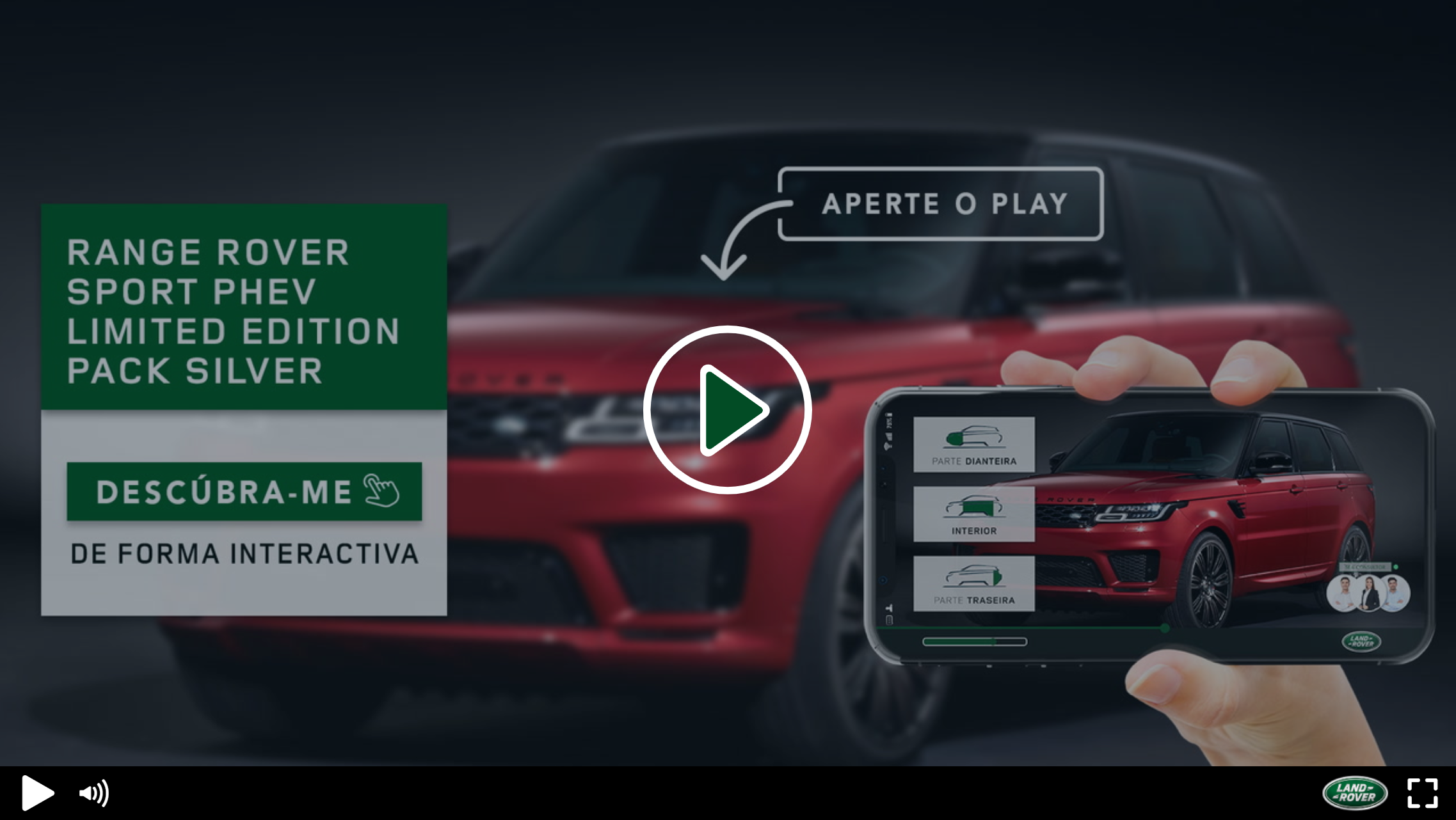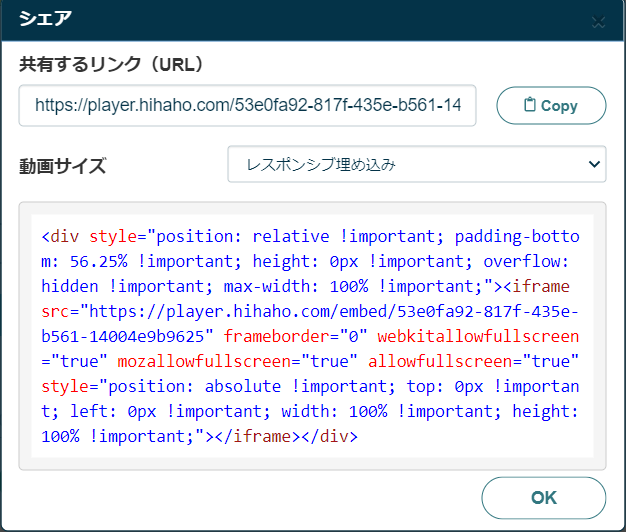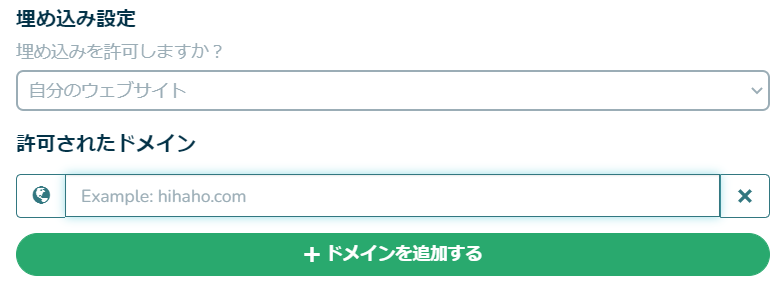FAQ
よくあるご質問
よくあるご質問
はい、ございます。無料でアカウントを作成してお試しいただけます。お気軽にお申込みください。お申し込みはこちらから
動画の企画・制作からお任せください。弊社の動画制作パートナーをご紹介いたします。すでにご利用いただいている動画制作会社様に弊社が使い方をレクチャーすることも可能です。
使い方はとても簡単です。まずは導入前に無料でお試しいただき、導入時の不安を取り除きます。導入後もご利用の定着のために製品の使い方だけでなく、活用方法など幅広いご支援を提供しています。
はい、分析のサポートもいたします。また製品に標準で組み込まれた視聴統計機能がありますので追加のサポートがなくても基本的な分析が可能です。導入時にレポートの見方をご説明させていただきます。より詳細なデータ分析やカスタムレポートをご希望の場合には、弊社のエキスパートが動画視聴の分析、関連データの分析も含めてご支援しております。データ連携APIを用意しているためカスタムレポートの作成から自社内のデータ分析プラットフォームへの組み込みに関しても相談を承ります。
1つの動画から利用できる最小プラン、企業向けコーポレートプラン、動画制作会社様向けプランなどご用意しております。動画数、用途などをお伺いして最適なプランをご提案いたします。詳しくはお問い合わせください。
hihahoのアカウントはこちらのリンクからご依頼ください。
MP4、AVI、MOV、WMVなど、一般的な動画ファイルの拡張子に対応しています。
トライアル版では、hihahoのほぼすべての機能をお試しいただけます。好きなだけインタラクティブ動画を作成し、プレビューすることができます。完成した動画を公開したい場合は、公開用クレジットが必要です。クレジットカードで決済するか、弊社までお問い合わせください。
トライアル版は1動画あたり500MBまでの制限があります。500MB以上の動画を利用したい場合には弊社までお問い合わせください。
はい、可能です。企業向けプラン、制作会社様向けプランでは複数ユーザーで同一の動画に対してインタラクションの編集をすることができます。詳しくはお問い合わせください。
ホワイトラベルでの動画作成は可能です。詳しくはこちらの記事をご覧ください。
hihahoで作成したインタラクティブ動画は、動画ファイルに加えてインタラクティブ層を再生するためのプレイヤーが必要です。このインタラクティブ層は特殊な機能のため、一般的な動画ファイルに書き出して出力することができないためです。
hihahoで作成した動画に勝手に広告が表示されることはありません。
動画1本あたりの料金やその他の料金情報については、こちらのページをご覧ください。
クレジットカード、PayPal、iDEAL、invoiceによるお支払いができます。動画を公開する準備ができましたら、ご希望のお支払い方法をお選びください。
法人契約をご希望の場合には、請求書、銀行振込がご利用いただけます。ご希望の場合にはこちらからご連絡ください。
先生と生徒のために、特別な教育ライセンスを用意しています。hihahoのインタラクティブ動画を無料で試すことができます。先生や学生には、最初の5本のインタラクティブ動画を無料で公開するためのクレジットが提供されます。より多くの動画を公開したい場合は、特別割引を受けることができます。
教育機関の電子メールアドレスを使用して、こちらに登録してください。
メールアドレスが認証されるのを待ち(48時間以内)、hihahoを始めましょう!
サポートさせていただきますので、こちらにご連絡ください。
hihahoは、アプリケーションと保存するデータの安全性を確保するために、最大限の努力をしています。このトピックについては、こちらで詳しく説明しています。
はい、hihahoはインタラクティブな動画を多くの視聴者に同時に提供できるように設計されています。
hihahoとのライセンス基本契約の一部である標準サービスレベル契約のデジタル版は、ご要望に応じて3営業日以内に提供することが可能です。ご要望の際は、弊社までお問い合わせください。
より高い標準のSLAについては、追加料金が発生します。
hihahoのサーバーは、アイルランドAmazon(EU West 1)上で運用されています。
もちろんできます。インタラクティブ動画の作成に精通したコンサルタントがサポート致します。
私たちは、皆様がhihahoを使ってインタラクティブ動画の作成に着手すること、そして既に魅力的な動画をさらに高いレベルに改善させるためのアイデアを考えていることを非常に嬉しく思います。スクリプトの作成から動画の実行まで、最適なソリューションのご提供に貢献します。
興味をお持ちの方はぜひお問い合わせください。
クライアント、代理店、または独立した請負業者として、動画を作成している場合、ご連絡いただければ、ドラフトを公開するたびに料金を支払うことなく、クライアントからフィードバックを得られるようにサポートさせていただきます。
クライアントがインタラクティブ動画に満足するまでお金を払う必要はありません。
YouTube(または他のプラットフォーム)の動画をインタラクティブ動画のベースとして使用することができます。hihahoでインタラクションを追加するだけで、インタラクティブ動画として公開できます。
しかし、動画をダウンロードしてYouTubeやVimeoにインタラクティブ動画をアップロードすることはできません。
インタラクティブ動画には、直接再生できる独自のURL、HTMLをサポートする埋め込みコード、そしてSCORMのダウンロードが付属しています。公開中のインタラクティブ動画は、エクスポートすることなく更新することができます。
最新のブラウザやデバイスのアップデートに対応し、動画が常に動作することを保証します。
はい、できます。
下の写真にあるプレーヤーバーの右下のボタンをクリックし、動画を再生する速度を選択します。
編集の際には、【動画設定】の【プレーヤー】の画面で視聴者に再生速度の変更を許可するか否か決定することができます。この機能を用いれば、視聴者の好みにあった再生速度での動画視聴が可能になります。
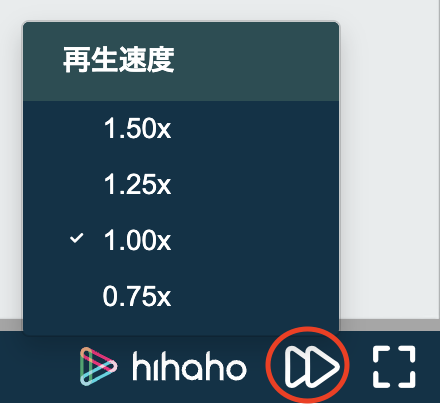
はい、できます。360度動画機能を有効にすると、視聴者が画面をクリックしても、動画が一時停止および再生されなくなります。

デフォルトでは、最大500MBまでの動画ファイルをアップロードすることができます。法人契約では、1動画あたり4GBまでアップロードできます。
最大ファイルサイズは、アカウント設定によって異なります。アップロード画面でファイルサイズ制限を確認してください(下図参照)。
アカウントに異なるフォルダをお持ちの場合、最大のアップロードサイズはフォルダごとに異なる可能性があります。現在可能なサイズよりも大きなファイルをアップロードしたい場合は、ご連絡ください。
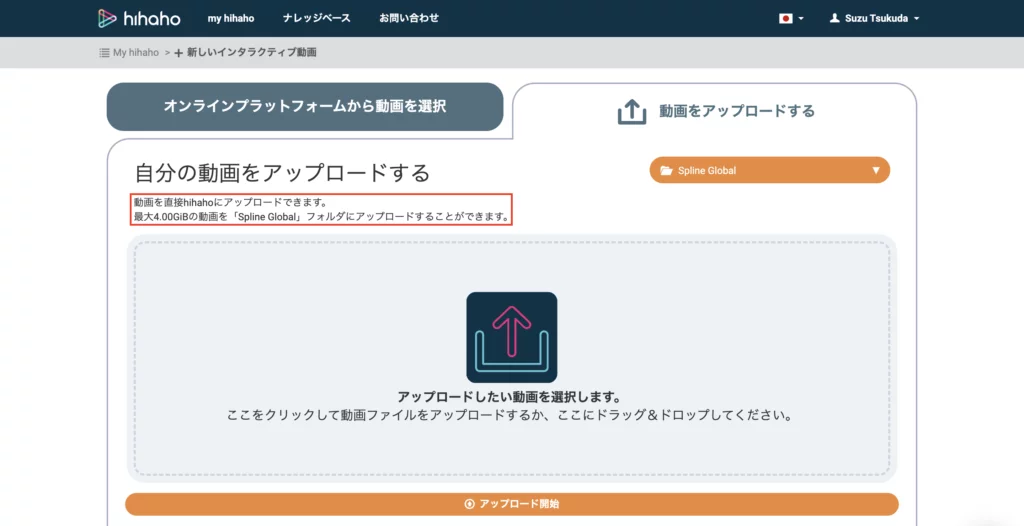
インタラクティブな透明ボタンと組み合わせたアニメーション
新しいゲームを紹介するのに、インタラクティブな動画を使うより良い方法はあるでしょうか?動画内の要素をクリックすることが出来ます。もっと見る
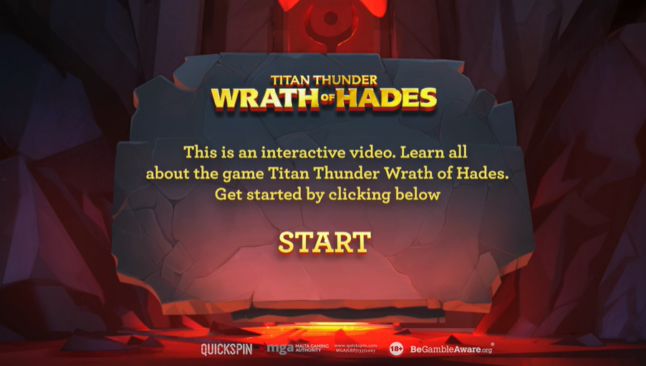
メニューを組み合わせたアニメーション
インタラクティブ動画は、長くて複雑なマニュアルや処方箋をわかりやすい動画にするのに最適です。メニューのインタラクションを使って、視聴者は動画のどの部分が自分にとって重要なのかを判断します。多言語の字幕をつけることも可能です。もっと見る
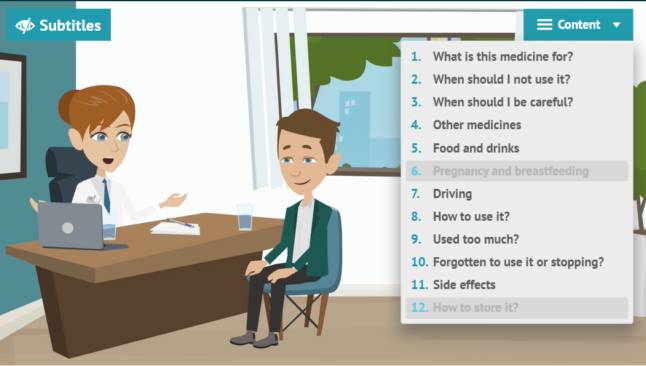
透明ボタンと組み合わせたアニメーション
この動画では、hihahoを使って、プロジェクトを面白く説明する方法を紹介しています。
誰に会ってみたいですか?どんな質問をしたいですか?見たいものをクリックしてください。もっと見る
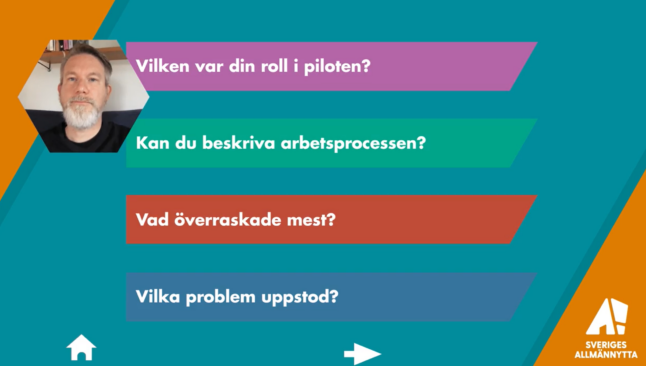
どちらも可能です。
基本的には、hihahoにアップロードする前に、すべてのクリップを1つの動画に追加することをお勧めします。複数のクリップが含まれた動画でも、目次を追加することで特定のチャプターにジャンプしたり、ジャンプインタラクションを使用して特定の部分をスキップすることができます。
すべての動画クリップを別々にhihahoにアップロードすることもできます。【リンク先動画】インタラクションを使えば、すべてのクリップをリンクして、1つの完全なインタラクティブ動画のように作ることもできます。その場合は、すべてのhihaho動画を公開する必要があります。
hihahoはオンライン動画にレイヤーを追加するため、元の動画を編集することはできません。
しかし、インタラクティブレイヤーでカット、トリミング、クロップの効果を作り出す方法がいくつかあります。
オプション1:ジャンプインタラクションで動画の一部をスキップする。
オプション2:動画設定の動画プレーヤータブで動画の開始時間と終了時間を調整し、プレーヤーバーの特定の時間を非表示にします。 (下の画像参照)
この設定は最終結果でのみ表示されます。プレビューボタンでテストしてください。
元の動画に多くの調整を行う必要がある場合には、動画編集ツールを使用することをお勧めします。動画を再度アップロードして、インタラクションを一度に新しいバージョンにコピーすることができます。動画がすでに公開されている場合は、この記事に従って、URLを変更せずに動画を置き換えることができます。
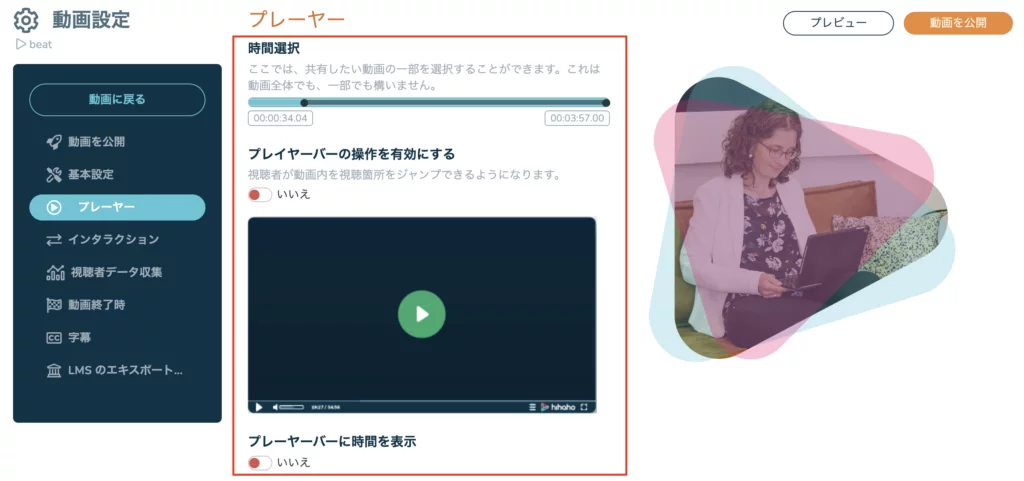
はい、可能です。
詳しい方法については、この記事で説明しています。
自社のLMSでhihahoのSCORM-packageを使ったテストを実施することができます。
下記のサンプルパッケージのいずれかをダウンロードしてお試しください。
LMSに直接ZIPファイルを追加することができます。
また、hihahoを使ったインタラクティブ動画SCORMパッケージをエクスポートする方法については、詳しい説明をご覧ください。
hihahoに動画を追加した方法により、サムネイルを変更する方法が異なります。以下で説明します。
オンライン動画プラットフォームから動画を選択した場合
動画プラットフォームから動画を配信している場合、そのプラットフォームでサムネイルを変更することができます。具体的な方法は、各プラットフォームのナレッジベースやサポートでご確認ください。
hihahoに直接動画をアップロードした場合
hihahoにアップロードした動画のサムネイル画像を変更したい場合、【動画設定】→【サムネイル】に進みます。
ステップ1:新しい動画の開始画像/サムネイルを選択します。画像は1920 * 1080以上で、拡張子はjpg、jpeg、pngのいずれかである必要があります。
ステップ2:プレビューが表示されます。
ステップ3:新しいサムネイルを適用するには、【アップロードを開始する】をクリックします。
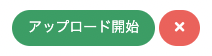
新しい画像が表示されるまで、最大で10分かかることがあります。画像が処理されると、電子メールで更新を受信します。
サムネイルは元の動画の一部であり、インタラクティブ動画の一部ではありません。インタラクティブ動画の複製を作成し、サムネイルを変更すると、同じ元動画を使用しているすべてのインタラクティブ動画のサムネイルが変更されます。
はい、可能です。
詳しい方法については、この記事で説明しています。
現時点では、いくつかの編集のみ可能です。
例えば、フィールドの数を変更したり、フォームに画像を追加することはできません。
より自由にフォームを編集したい場合は、 iFrame インタラクションを使用して、独自のフォーム(ex. Googleフォームやご自身のwebサイトのお問い合わせフォームなど)を動画に追加することができます。
下記では4Kと1080p(フルHD)の違いを説明し、インタラクティブ動画の作成に適切なフォーマットの使い方を簡単にご紹介します。
録画と編集
鮮明さとシャープさを維持したまま編集作業中に画面を拡大したい場合は、4K解像度が理想的です。ただし、4Kファイルは1080pファイルよりはるかに多くの容量を必要とします。後処理で画像をズームする必要がない場合は、1080pをおすすめします。SDカード、コンピューター、ハードディスクの容量を大幅に節約することができます。
エクスポート
hihahoを利用するにあたって、動画編集ソフトから動画をエクスポートする際には、様々なファイル形式から選択することが可能です。一般的には1080p(フルHD)でのエクスポートをお勧めします。hihahoでは、動画をアップロードする際に4Kファイルを1080p(フルHD)に圧縮することができます。そのため、hihahoで4Kとして動画をアップロードしない場合は、4Kで書き出す必要もなく、アップロード時間を大幅に短縮できます。
hihahoが動画ファイルを1080pに圧縮する理由
ファイルサイズを小さくすることで動画をより速く配信することができ、視聴者(特にインターネット接続速度が遅いユーザー)にとってよりスムーズな再生とバッファリングの最小化を実現します。
また、動画圧縮によりさまざまな接続形態やデバイスのユーザーに対して、ストリーミング体験を最適化することができます。
はい、できます。
新しい動画をアップロードすることで、一度追加したインタラクションは変わらず、ソース動画を更新することができます。このとき、変更前の動画と同じURLで、差し替えた後のインタラクティブ動画を視聴することができます。
hihahoでは、視聴データによる分析ができます。 例えば動画単位で以下のような情報を見ることができます。
- 視聴回数
- 時間経過毎の視聴回数
- 視聴完了数
- 質問への回答
- 質問への回答平均時間
- 各インタラクションやメニュー項目のクリック数
- 動画が視聴されたデバイス
はい、可能です。動画単位の統計情報に加えて、動画のセッション単位に詳細な視聴データをダウンロードできます。
標準の視聴統計情報に加えて、「名前」、「学生番号」、「メールアドレス」など動画視聴時に入力を促し、情報を収集することもできます。またすでにメールアドレスのリストがある場合には、リストをアップロードして、個別の動画視聴URLを生成できます。個人毎に異なる動画URLを送付することで送付リストに対して、閲覧履歴を確認することもできます。
はい、フィルター機能を使って、期間を絞り込みすることができます。